Приветствую читателей блога!
Буквально на днях ко мне обратился хороший друг с просьбой обновить компьютер — его машинка покупалась очень давно, лет десять назад, и на данный момент уже безнадежно устарела и была почти неспособна к апгрейду. Кто был владельцем таких компов и пытался устанавливать на них современные проги или ОС, тот знает, что такое постоянные зависание, тупизм, невозможность найти драйверы, постоянные глюки с софтом и прочие прелести жизни. Что делать — каждый компьютер создается под свое время и периодически приходится его обновлять. При этом можно пойти несколькими путями. Можно приобрести абсолютно новый компьютер, а этот отвезти на дачу или отдать дедушке. А можно пораскинуть мозгами, что именно в компьютере нужно обновить, подобрать самостоятельно, приобрести нужные компоненты и установить — своими руками или попросить товарища.
Как правильно обновить компьютер?
Следует сказать, что при обладании определенным набором не очень сложных знаний второй вариант гораздо предпочтительнее по нескольким причинам. Одна из них, самая, на мой взгляд, важная — это то, что вы сможете купить именно те детали, которые вам нужны — проверенной фирмы и надлежащего качества — и избежать левых устройств по завышенной цене, которые вам могут подсунуть в уже собранном системном блоке или если вы закажете сборку в магазине. То же касается и кривых рук сборщика — обновляя компьютер своими силами вы будете стараться для себя сделать все качественно и надежно, в отличие от сборщиков, у которых это дело стоит на потоке и главная задача которых — заработать деньги. Наконец, третье «за» самостоятельный апгрейд — это обойдется в разы дешевле. При этом качество комплектующих будет не ниже, а в большинстве случаев даже выше, чем в уже готовом компьютере.
Ось чому мій товариш вирішив піти саме по другому шляху і залучити мене до вирішення питання поновлення свого персонального комп'ютера. Завдання перед нами стояла наступна - по максимуму зберегти все, що на ньому є в даний момент і оновити те, що вже безнадійно застаріло за розумні гроші. Звичайно, оновити безкоштовно комп'ютер не вийде, але ми зробимо це з мінімальними витратами без втрати продуктивності. Думаю, що це питання актуальне для багатьох читачів блогу, тому наш досвід буде дуже корисний. Тим більше, що про вибір комплектуючих я вже окремо розповідав - саме час подивитися, як це все відбувається на практиці.
Апгрейд комп'ютера починається з процесора
Якби питання стояло в тому, щоб просто найменшими силами оновити ПК і прискорити його роботу, майже безкоштовно, то я б рекомендував насамперед звернути увагу на жорсткий диск, так як він працює повільніше будь-якого іншого пристрою. І скільки б пам'яті і який би крутий процесор ви не поставили, старий HDD буде вам все гальмувати. Тому міняйте відразу його - на новіший і швидкісний, або на SSD.
Але в нашому випадку стояло завдання кардинально оновити весь комп'ютер. Тому почати вирішили з його мозком - з процесора. Виходячи з того, що комп повинен бути домашнім і людина не планує грати у відеоігри, було вирішено зупинитися на процесорі з вбудованим відеоядром для того, щоб заощадити на дискретній відеокарті. Для більшості завдань з відтворення відео і навіть для ігор, які виходили два-три роки тому, цього буде цілком достатньо.
Далі постало питання, якого виробника вибрати? Знову ж таки, виходячи з поєднання ціни, якості та наших потреб, вибрали фірму AMD і її процесор A10-5800K. Ось його основні характеристики:

- Сокет- Socket FM2
- Кількість ядер - 4
- Об'єм кеша L2 - 4096 Кб
- Базова частота процесора - 3800 МГц
- Максимальна частота в турбо режимі - 4200 МГц
- Множник - 19
- Вільний множник - є
- Тип пам'яті - DDR3
- Максимальний обсяг пам'яті - 32 Гб
- Кількість каналів - 2
- Частота оперативної пам'яті - 1066 МГц-1866 МГц
- Пропускна здатність пам'яті - 21 Гб / с
- Тепловиділення (TDP) - 65 Вт
- Максимальна температура корпусу - 71 ° C
- Інтегроване графічне ядро - Radeon HD 7660D
- Максимальна частота графічного ядра - 800 МГц
- Технологія підвищення частоти процесора - Turbo Core 3.0
- Вартість - 3500 р.
Що ми бачимо - за дуже невеликі гроші цілком собі сучасний (2011 р.в.) чотирьох-ядерний процесор з можливістю розгону - дуже непогано для домашнього компа! Взяли небоксовую версію - кулер вирішили докупити окремо. Як оного на очі потрапила модель Arctic Cooling Alpine 64 PLUS. Кулер непоганий, досить тихий, але кріплення не витримують ніякої критики - пізніше дізнаєтеся, чому.

Але кулер, як ви розумієте, це не головне. Я б взагалі залишив би старий, але його довелося зняти, так як минула компоновка системи була зав'язана на интеловский процесорі і на AMD його вже було не надіти.
Визначившись з процесором, черга вибору прийшов за материнською платою. Знову ж таки, оскільки багато додаткових пристроїв встановлювати не планувалося, вирішили зупинитися на невеликій платі форм-фактора microATX, але з набором всіх необхідних сучасних функцій і інтерфейсів, таких як SATA 3 і USB 3.0. Вибір припав на недорогу модель AsRock FM2A75M-HD +. Ось що в ній ми маємо:

- Чіпсет - AMD A75 (Hudson-D3)
- Гніздо процесора - Socket FM2 +, Socket FM2
- Підтримка типів процесорів - AMD Athlon і APU A-серія
- Енергоспоживання процесора - До 100 Вт
- Частота шини - 5000 МГц
- Підтримка CrossFire - AMD Dual Graphics
- Кількість роз'ємів DDR3 - 2
- Тип підтримуваної пам'яті - DDR3
- Звук - 6-канальний HDA кодек Realtek ALC662
- Інтегрований RAID-контролер - можливе створення RAID 0, 1, 10 масивів
- Контролер USB - USB 3.0
- Мережа - 10/100/1000 Мбіт / сек. Realtek RTL8111E
- 1хPCI, 1хPCI Express 1x, 1хPCI Express 16x (при установці процесора Trinity, слот буде працювати зі швидкістю до 5 GT / s)
- Serial ATA 6Gb / s - 6 каналів
- Порти - 1x PS / 2 клавіатура, 1x PS / 2 миша, 2x USB 3.0, 4x USB 2.0, 1x RJ-45 LAN, 1x VGA монітор, 1x DVI-D, 1x HDMI, Line-out, Line-in, Mic- in
Загалом, мамка невелика, але все, що потрібно, в ній є. Так, до речі, яким чином ми вибирали до даного процессуру відповідну плату? Та дуже просто. Я користуюся сайтом nix.ru - не обов'язково на ньому купувати, так як є місця, де комплектуючі коштують дешевше, але зате там дуже зручний інструмент для пошуку сумісного обладнання. При перегляді процесора натискаємо на посилання "Супутні плати» і отримуємо те, що шукаємо.
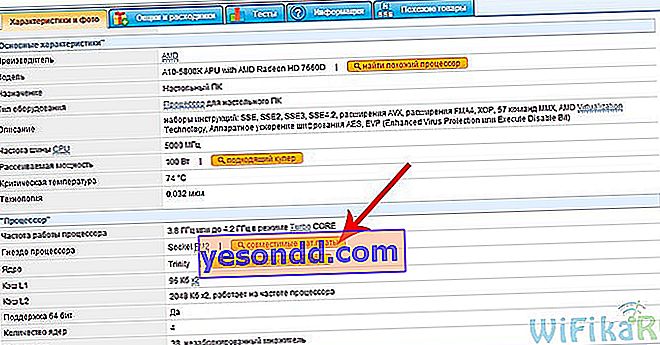
Відкриється список всіх плат, які підходять для роботи з цим CPU. Вибираємо ту, яка нас влаштовує і для надійності також заходимо на офіційний сайт виробника плати і перевіряємо цю модель процесора в списку сумісних пристроїв.
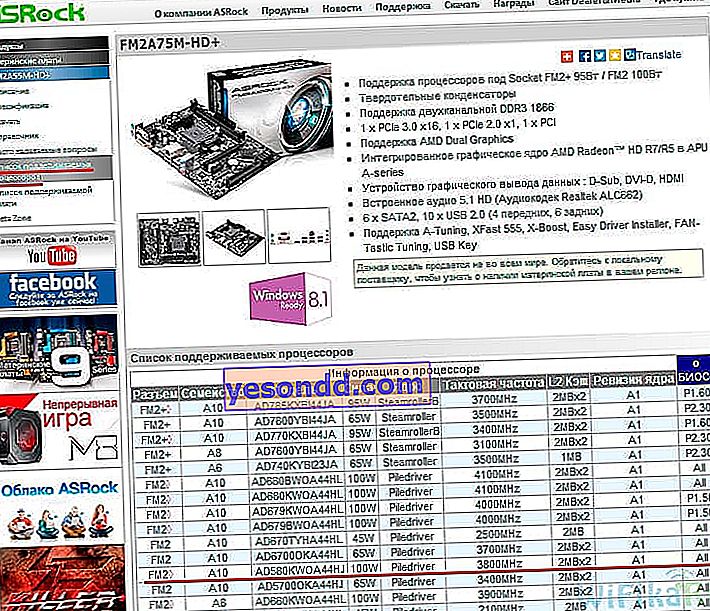
І нарешті, останнє, що потрібно було обов'язково поміняти - оперативна пам'ять. Крім того, що на старій платі стояла планка 256 Мб, вона ще була застарілого типу DDR2 і ніяк нам вже допомогти не могла. Вирішено було взяти модуль на 4 GB фірми Hynix - знову ж з того ж списку сумісності з сайту виробника материнки. Встановивши 64-бітову Windows цього обсягу має цілком вистачити, хоча мати і процесор підтримують пам'ять до 32 гигов.
Крім того, для підвищення швидкості роботи всієї системи вирішили також замінити найповільніший ланка - жорсткий диск. Точніше, сам HDD ми залишили в якості файлового сховища, а ось для операційної системи прикупили новенький твердотільний SSD фірми Kingston на 60 Гб.

Але на цьому апгрейд комп'ютера закінчений - блок живлення, корпус, хард і DVD привід залишили старі. БП взагалі недавно змінювався, а інше можна буде поміняти потім у міру виходу їх з ладу. Залишилася справа за малим - зібрати все це в системний блок, ніж ми займемося в наступній статті.
3 10 303 Сподобалася стаття? Поділитися з друзями: Статті по темі 0 422 Огляд Ноутбука Huawei MateBook D15 - Відгук Користувача Давненько я не робив якихось великих покупок, але назріла ситуація для придбання другого ноутбука
0 422 Огляд Ноутбука Huawei MateBook D15 - Відгук Користувача Давненько я не робив якихось великих покупок, але назріла ситуація для придбання другого ноутбука  0 931 Огляд недорогих Комп'ютерного Ігрового Комплекту Harper Gaming 2019 Не секрет, що для того , щоб домогтися успіху в динамічних комп'ютерних іграх, необхідно як
0 931 Огляд недорогих Комп'ютерного Ігрового Комплекту Harper Gaming 2019 Не секрет, що для того , щоб домогтися успіху в динамічних комп'ютерних іграх, необхідно як  2 14 314 як Налаштувати Безпровідну Миша і Її Чутливість на ноутбук Windows? Сьогодні ми поговоримо про те, як налаштувати миша на ноутбуці або комп'ютері під керуванням
2 14 314 як Налаштувати Безпровідну Миша і Її Чутливість на ноутбук Windows? Сьогодні ми поговоримо про те, як налаштувати миша на ноутбуці або комп'ютері під керуванням  0 2 953 Жорсткі диски Western Digital - порівнюємо WD Red і WD SE Напевно кожен з вас, хто зберігає цінну інформацію на комп'ютері, хоч раз замислювався про
0 2 953 Жорсткі диски Western Digital - порівнюємо WD Red і WD SE Напевно кожен з вас, хто зберігає цінну інформацію на комп'ютері, хоч раз замислювався про  Коментарі: 3
Коментарі: 3- Артемій 16.07.2014 о 18:07
Хто придумав назву? Збірка вийшла рублів на 8-10.
- Олександр (автор) 21.07.2014 о 23:57
і? так і є, близько 9 тис вийшло
- Денис Скрипник 26.08.2014 о 01:14
Я в складових комп'ютера мало що розумію, але тут все так описано, що тепер готовий оновлювати його, коли буде потрібно.


